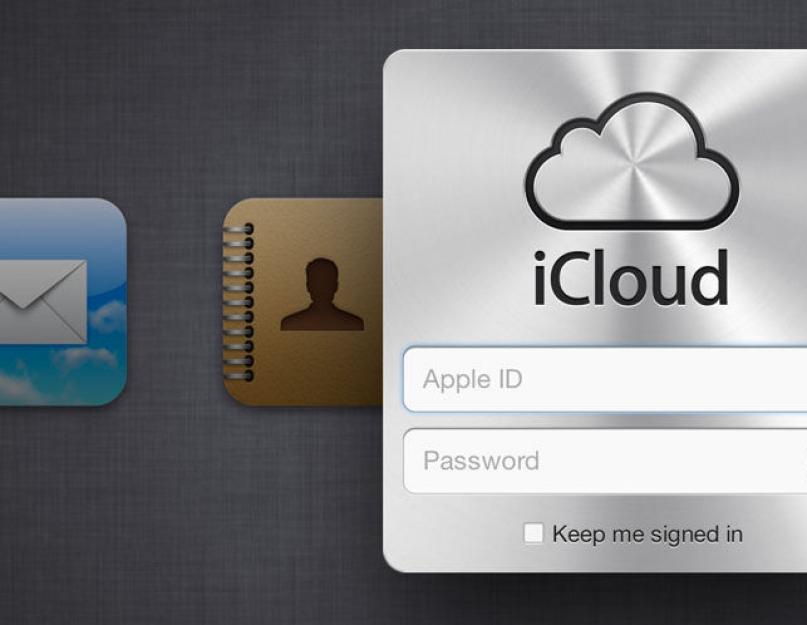في الوقت الحاضر، يعد الهاتف الذكي أمرًا لا غنى عنه لأي شخص تقريبًا. بعد فقدان الهاتف، يفقد المستخدم تلقائيًا جميع أنواع الملاحظات والتسجيلات والصور الشخصية وجهات الاتصال والقدرة على الاستماع إلى الموسيقى والوصول إلى الإنترنت في أي وقت. موافق، من الصعب تخيل الحياة بدون كل هذا الإنسان المعاصر. في هذه المقالة، سنلقي نظرة فاحصة على كيفية العثور على جهاز iPhone في حالة إيقاف تشغيله أو فقده أو سرقته. دعونا معرفة ذلك. يذهب!
أولاً، إذا لم تتمكن من العثور على جهاز iPhone الخاص بك، فاتصل به من رقم آخر، وإذا لم يساعد ذلك، فاتصل وكالات تنفيذ القانون. بعد اتخاذ جميع التدابير اللازمة، يمكنك البدء في البحث عن الجهاز بنفسك.
في كثير من الأحيان يفقد أصحاب هواتفهم
حتى لو كان هاتفك مغلقًا، فلا يزال بإمكانك العثور عليه. الطريقة الأولى للقيام بذلك هي خدمة iCloud. تم تصميم هذه الخدمة للتخزين السحابي للملفات من جهاز iPhone الخاص بك. يرجى ملاحظة أنه من أجل العثور على جهاز iPhone الخاص بك باستخدام iCloud، تحتاج إلى تنشيط الوظيفة المقابلة.
إذا فقدت جهاز iPhone الخاص بك أثناء عدم وجودك في المنزل، فإن أول شيء عليك القيام به هو حماية محتوياته. ويمكن القيام بذلك عن بعد. هناك في iCloud، يمكنك تعيين كلمة مرور أو حتى حذف كل المحتوى (ثم يمكنك استعادته من نسخة احتياطية).

تطبيق iCloud مهم جدًا
يحتوي iPhone أيضًا على ما يسمى "الوضع المفقود"، والذي يمكن تنشيطه بسهولة في iCloud. بعد تمكين هذه الوظيفة، ستظهر رسالة تحتوي على رقم الهاتف الذي تحدده على شاشة الهاتف الذكي. بهذه الطريقة، يمكن لأي شخص يعثر على هاتفك الذكي أن يتصل بك ويبلغك بالعثور عليه. تعمل هذه الوظيفة حتى على جهاز iPhone مقفل. في هذه الحالة، يمكنك إجراء واستقبال المكالمات من هاتفك، ولكن ليس أكثر.
الطريقة التالية للعثور حتى على جهاز iPhone متوقف عن التشغيل هي تتبع رقم IMEI. هذا رمز فريد للهاتف الذكي تم تخصيصه له من قبل الشركة المصنعة. يمكن العثور على رقم IMEI بعدة طرق:
- أدخل الرمز *#06# على هاتفك. يتم ذلك بنفس طريقة طلب رقم الهاتف المحمول.
- عرض بطاقة الضمان.
- قم بتفكيك الجهاز وتحقق من الرقم الموجود أسفل البطارية.
- انظر إلى المربع (كقاعدة عامة، يتم الإشارة إلى IMEI في الخلف).
يمكن للمشغل تتبع الهاتف عن طريق IMEI بناءً على طلب خاص منك أو من وكالات إنفاذ القانون.

العثور على هاتفي لفون
بالإضافة إلى ذلك، يمكنك استخدام تطبيق خاص يسمى "Find iPhone". فهو يتيح لك عرض الموقع الدقيق للجهاز على الخريطة، أو إرسال رسالة إليه، أو تعيين كلمة مرور، أو حذف جميع البيانات. ومع ذلك، يرجى ملاحظة أنه يجب أولاً تمكين هذه الميزة على جهاز iPhone نفسه. هذا يفعل كما يلي. انتقل إلى قائمة الإعدادات وحدد iCloud. في النافذة التالية سترى خيار "Find iPhone". حرك شريط التمرير إلى الموضع النشط. بعد ذلك، قم بتنشيط عنصر "SendLastLocation". وبالتالي، قبل إيقاف التشغيل، سيرسل لك الهاتف الذكي معلومات حول موقعه. من خلال تسجيل الدخول إلى iCloud، يمكنك الحصول على جميع المعلومات الضرورية. إذا كان الهاتف في مكان قريب، فسوف تسمع صوتًا عاليًا، والذي سيظهر حتى لو كان الجهاز في الوضع الصامت.
لا يمكنك البدء في استخدام تطبيق Find My iPhone بعد فقده. لذلك، اتخذ التدابير المناسبة مسبقًا حتى تتمكن من استخدام هذا البرنامج بسهولة عندما تسنح الفرصة.
يمكنك أيضًا تنشيط Find My iPhone من جهاز الكمبيوتر الخاص بك. للقيام بذلك، انتقل إلى icloud.com وأدخل معلومات تسجيل الدخول المناسبة. ثم حدد هاتفك الذكي في قسم "أجهزتي". بعد هذا، سيبدأ الفحص. بمجرد الانتهاء، ستظهر خريطة على الشاشة توضح بالتفصيل موقع جهاز iPhone الخاص بك. اعتمادًا على مكان وجود الجهاز، اتبع الخطوات المناسبة. على سبيل المثال، قم بقفل الجهاز، أو حذف كل المحتوى، أو تشغيل الصوت، أو إرسال رسالة.
الشيء الرئيسي هو تفعيل هذه الوظيفة مسبقًا، إن أمكن. سيوفر لك هذا الكثير من الوقت والجهد إذا فقدت جهازك.
كما ترون، من الممكن تمامًا العثور على جهاز iPhone معطل أو مفقود أو مسروق. لقد قدم المطورون تطبيقًا خاصًا مصممًا لمثل هذه المواقف فقط. الجانب السلبي هو أنه يجب تفعيله مسبقًا. لذا تأكد من القيام بذلك مباشرة بعد شراء iPhone لتجعل حياتك أسهل في المستقبل.
أو أن الهاتف الذكي المسروق يمثل مصدر إزعاج خطير. السبب الأول للإحباط هو فقدان الجهاز نفسه، الأمر الذي يكلف الكثير. ثانيا، تقوم ذاكرة iPhone بتخزين المعلومات الضرورية للغاية للمالك وغير مخصصة للغرباء. يمكن أن تكون هذه بيانات شخصية (صور ومقاطع فيديو ومراسلات شخصية) وكلمات مرور سرية من أنظمة الدفع وصناديق البريد والحسابات الشبكات الاجتماعية. كيف يتم العثور على أجهزة iPhone في حالة فقدانها أو سرقتها؟ توفر المقالة طرقًا للبحث عن الهواتف الذكية حتى لو كانت متوقفة عن التشغيل.
وصف الأداة المساعدة Find My iPhone
قد يكون المكان الذي فقدت فيه أو سُرق هاتفك هو الشارع، النقل العام، متجر، مقهى... كيف توجد طريقة يمكن من خلالها تحديد موقع الجهاز الخلوي. نحن نتحدث عن برنامج Find My iPhone، والذي تم تضمينه بشكل افتراضي في نظام التشغيل iOS وليس أقدم من الإصدار الخامس.
استخدام هذه الأداة بسيط للغاية. ولكن هناك فارق بسيط مهم: يجب إجراء جميع الإعدادات المتعلقة بتطبيق Find iPhone قبل فقدان الهاتف. وإلا تحديد الموقع جهاز محمولسيكون من المستحيل تقريبا.
تتيح لك خدمة Find My iPhone رؤية الإحداثيات الحالية لموقع الهاتف الذكي، أو حظر الجهاز إذا لزم الأمر، أو حذف أي معلومات منه. كل هذه الإجراءات ممكنة إذا كان الهاتف متصلاً بالإنترنت.
كيف تجد iPhone إذا تم إيقاف تشغيله؟ سيتم وصف هذه العملية أدناه، ولكن حان الوقت الآن للنظر في الإعدادات التي يجب ضبطها للأداة المساعدة Find My iPhone حتى تعمل بشكل صحيح.
إعداد العثور على iPhone الخاص بي
كيف أجد ميزة Find My iPhone؟ للقيام بذلك، افتح قسم "الإعدادات" على جهازك المحمول. بعد ذلك، عليك تحديد iCloud. عندما يُطلب منك معرف Apple وكلمة المرور، يجب عليك إدخال المعلومات المطلوبة. إذا تم كل شيء بشكل صحيح، فسيتم فتح قائمة تطبيق iCloud. لتمكين وظيفة "Find iPhone"، يجب عليك تحريك شريط التمرير الموجود مقابلها إلى اليمين. ثم انقر فوق الزر "السماح" في نافذة الطلب التي تظهر.
فأنت بحاجة إلى تفعيل تطبيق تحديد الموقع الجغرافي. إذا لم يتم ذلك، فلن يتم العثور على الجهاز المحمول حتى لو كانت الأداة المساعدة Find My iPhone تعمل بشكل صحيح. يجب عليك الانتقال إلى قسم "الإعدادات"، وتحديد عنصر "الخصوصية"، ومن خلال تحريك شريط التمرير إلى اليمين، قم بتنشيط وظيفة "تحديد الموقع الجغرافي".
في السابع إصدارات iOSتحتوي الأداة المساعدة Find My iPhone على ميزة قفل التنشيط الجديدة التي يتم تشغيلها تلقائيًا عند محاولة تغيير هذه الإعدادات. بفضل هذا الابتكار، سيكون لدى المهاجم أكثر من ذلك بكثير المزيد من المشاكلعند استخدام أو محاولة بيع هاتف مسروق.
أنت الآن تعرف كيفية العثور على وظيفة "Find iPhone" على جهازك المحمول وتكوينها بشكل صحيح. ستكون الخطوة التالية هي فرض حظر على تعطيل تحديد الموقع الجغرافي الحالي.
حجب تعطيل الكشف عن الموقع الجغرافي
كيف تجد الآيفون إذا سُرق؟ للقيام بذلك، تحتاج إلى التأكد من أن المهاجمين غير قادرين على إجراء تغييرات معينة على إعدادات جهازك المحمول. أول شيء يحاول اللصوص ذوو الخبرة القيام به هو تعطيل وظيفة تحديد الموقع الجغرافي، والتي تتيح لك تحديد الموقع الحالي لهاتفك الذكي. ولمنعهم من القيام بذلك، يجب عليك توخي الحذر مسبقًا لمنع الوصول إلى هذا القسم. يجب عليك اتباع هذا المسار: "الإعدادات" - "الأساسية" - "القيود" - "الخصوصية" - "تحديد الموقع الجغرافي". سيطلب منك النظام إدخال كلمة مرور مكونة من أربعة أرقام. يجب عليك التوصل إلى مثل هذا الرمز وكتابته على الورق حتى لا تنساه لاحقًا.

بعد ذلك، يمكن تعطيل وظيفة تحديد الموقع الحالي، إما عن طريق معرفة كلمة مرور الوصول، أو بعد إعادة تحميل الجهاز بالكامل. بينما يحاول اللص الغش العملية الأخيرة، سيكون لدى المالك الشرعي للهاتف المزيد من الوقت للبحث عن جهاز محمول.
كيفية القيام بذلك تحتاج إلى استخدام نظام iCloud. يمكنك قراءة المزيد عن هذا أدناه.
العثور على هاتف ذكي باستخدام iCloud
كيف تجد آيفون 4 المسروق؟ بغض النظر عن طراز الجهاز، ستكون عملية البحث باستخدام iCloud هي نفسها. لاكتشاف هاتفك، عليك الانتقال إلى www.iCloud.com من جهاز الكمبيوتر الخاص بك وإدخال البيانات المطلوبة. سيتطلب النظام معرف Apple وكلمة المرور.
إذا تم إدخال البيانات بشكل صحيح، سيتم تسجيل دخولك إلى الموقع وسيصبح زر "البحث عن iPhone" متاحًا. وبعد الضغط عليه ستظهر علامة التبويب "جميع الأجهزة". في القائمة المنسدلة، تحتاج إلى تحديد الجهاز الذي تريد تثبيت موقعه.

بجوار الاسم الهاتف الذكي المفقودسيكون هناك مؤشر على شكل نقطة خضراء أو رمادية. في الحالة الأولى تشير هذه الإشارة إلى أن الجهاز المحمول متصل بالإنترنت، وسيتم تحديد إحداثياته. إذا كانت النقطة ملونة اللون الرمادي، وهذا يعني، من الشبكة. لا تستسلم في هذه الحالة. سوف تصف المقالة الطريقة إذا تم تعطيلها.
بعد إكمال الخطوات الموضحة أعلاه، ستظهر خريطة خاصة للموقع التقريبي للجهاز المحمول المفقود. كلما كان نصف قطر الدائرة الخضراء التي تظهر أصغر، كلما تم تحديد الموقع الجغرافي بدقة أكبر.
بعد ذلك، كل ما تبقى هو كتابة الإحداثيات الثمينة لموقع iPhone ونقلها إلى الشرطة حتى يتمكن موظفوها من المساعدة في إعادة الهاتف إلى مالكه الشرعي.
ميزات آي كلاود الإضافية
الآن أنت تعرف كيف يتم العثور على أجهزة iPhone باستخدام نظام iCloud. ولكن بالإضافة إلى تحديد موقع الجهاز المسروق، تحتوي هذه الخدمة على عدد آخر وظائف مفيدة. على سبيل المثال، يمكنك مسح جميع المعلومات المخزنة في ذاكرة الهاتف المفقود بشكل كامل. من الممكن أيضًا إرسال رسالة نصية قصيرة إلى جهاز خلوي مسروق. ويمكن لمالك الهاتف تشغيل صفارة الطوارئ الخاصة بجهاز iPhone مباشرة من موقع iCloud الإلكتروني، والتي ستستمر حتى يتم إيقاف تشغيلها من قبل المالك الشرعي للجهاز. هذه الإشارة عالية جدًا وتصدر صوتًا حتى عند إيقاف تشغيل الهاتف.

ميزة أخرى مفيدة هي "إعلامي عند اكتشافها". عند تفعيلها بريد إلكترونيسيتلقى مالك الهاتف الذكي إشعارا إذا ظهر الجهاز على الشبكة، حتى لو تم تغيير بطاقة SIM.
كيف تجد الآيفون إذا سُرق؟ يمكن أن تكون إحدى الطرق هي تطبيق My Friends الجديد، والذي سيتم وصفه بمزيد من التفاصيل أدناه.
برنامج أصدقائي
كيف تجد iPhone 5 المسروق أو المفقود؟ يتيح لك تطبيق My Friends تحديد موقع الأشخاص الذين يستخدمون منتجات Apple على الخريطة، بغض النظر عن طراز هذه الأجهزة. إذا قام شخصان بتثبيت هذا البرنامج على أجهزتهما الذكية وقاما بتنشيطه باستخدام معرفات Apple الخاصة بهما، فيمكنهما رؤية المواقع الجغرافية لبعضهما البعض. يمكن استخدام هذا كوسيلة للعثور على هاتفك المفقود. الشرط المطلوبلتحديد الموقع، يجب تشغيل الجهاز.
كيف يتم العثور على أجهزة iPhone باستخدام رمز IMEI؟
يمكنك العثور على هاتف ذكي يستخدم خدمة iCloud في 80 بالمائة من الحالات إذا سارع المالك وحاول تحديد موقع الجهاز المحمول في غضون ساعات قليلة بعد فقده.

ولكن كيف يمكنك العثور على iPhone إذا فقدت جهازًا لم يتم تكوين خدمة iCloud فيه بشكل صحيح؟ في هذه الحالة، يمكن أن يأتي رمز IMEI إلى الإنقاذ. يتكون هذا الرقم الفردي من 14 رقمًا. إنها فريدة لكل أداة ولا تتغير حتى عند استخدام بطاقة SIM مختلفة.
كيفية استخدام رمز IMEI للعثور على هاتف مفقود؟ أولا، ستكون هناك حاجة بالتأكيد عندما يتصل مالك الهاتف الخليوي بالشرطة طلبا للمساعدة.
ثانيًا، يتعين عليك تقديم رقم IMEI لمشغل الهاتف المحمول الخاص بك حتى يتمكن من المساعدة في اكتشاف الجهاز باستخدام معدات الأقمار الصناعية.
أيضًا، يمكن أن يساعد رمز IMEI عندما يفقد مالك الجهاز، على سبيل المثال، في بلد آخر جهاز iPhone. كيفية معرفة ما إذا تم إيقاف تشغيله؟ في هذه الحالة، يوصى بترك الرقم الفريد للجهاز الخلوي في قاعدة بيانات خاصة يمكن الوصول إليها عالميًا. إذا عثر شخص ما على هاتف ذكي به رمز IMEI المحدد، فسوف يتصل بمالك الجهاز بفضل الإحداثيات المتبقية في النظام.
كيفية العثور على اي فون عن طريق رقم الهاتف؟
إذا كان المالك على الأرجح يعلم أن الجهاز مسروق، فكيف يمكن العثور على الهاتف؟ قد يكون جهاز iPhone قيد التشغيل، ولم يكن لدى اللصوص الوقت لتغيير بطاقة SIM. يجب عليك الاتصال بهذا الرقم من هاتف محمول آخر. ربما يوافق المهاجم على إعادة الهاتف المسروق مقابل مكافأة.

إذا كان الاتصال مع رقم الهاتف المحمولفي عداد المفقودين، تحتاج إلى الكتابة إلى الشرطة. يجب عليك الإشارة إلى الوقت والمكان المقدرين للجريمة، ورمز IMEI ورقم هاتف بطاقة SIM.
ضباط الشرطة معا مشغل للهاتف النقالسيحاولون تحديد الموقع الجغرافي للجهاز وربما إعادة iPhone إلى مالكه الشرعي.
كيف تجد iPhone إذا تم إيقاف تشغيله؟
إذا تم إيقاف تشغيل الهاتف المفقود، فلا تزال هناك فرصة لإعادته إلى صاحبه. إن تطوير Apple، الذي سبق ذكره أعلاه، يمكن أن يأتي مرة أخرى إلى الإنقاذ. كيفية العثور على iPhone إذا فقدت الجهاز الإعدادات الصحيحةلآي كلاود؟ من أجل محاولة تحديد موقع الجهاز المحمول، تحتاج إلى تسجيل الدخول إلى النظام المحدد من جهاز الكمبيوتر الخاص بك والنقر فوق الزر "Find iPhone". لقد تم بالفعل وصف هذه العملية بالتفصيل أعلاه. سيشير موقع النقطة الرمادية على الخريطة إلى إحداثيات موقع الهاتف آخر مرةحتى يتم إيقاف تشغيله.
إذا كان المالك على دراية بموقع معين، فيجب عليه أن يتذكر أين وتحت أي ظروف يمكن أن يكون قد فقد الجهاز الخلوي. إذا كان الموقع الجغرافي المحدد لا يخبر مالك iPhone بأي شيء، فهذا يعني أن الأداة قد سُرقت بعد كل شيء، ويجب إبلاغ الشرطة بالبيانات التي تم الحصول عليها.
الشرط الأساسي لتحديد الموقع الأخير للهاتف هو وضع "آخر تحديد الموقع الجغرافي" النشط. أدناه يتبع وصف تفصيليكيف يمكنك تمكين هذه الميزة المفيدة.
وضع "الموقع الأخير".
فاجأ نظام التشغيل iOS 8 مستخدمي الأجهزة المحمولة بوجود وضع جديد في خدمة Find My iPhone يسمى "Last Location". كيف يتم العثور على أجهزة iPhone باستخدام هذا التطبيق؟ يسمح "الموقع الأخير" للأجهزة بإرسال إحداثيات موقعها تلقائيًا قبل وقت قصير من نفاد البطارية بالكامل.

لتمكين هذه الوظيفة، تحتاج إلى اتباع المسار: "الإعدادات" - "iCloud" وهناك قم بتنشيط وضع "تحديد الموقع الجغرافي الأخير" عن طريق تحريك شريط التمرير المقابل إلى اليمين.
سيتم تخزين البيانات المنقولة بواسطة iPhone في نظام iCloud لمدة 24 ساعة بعد إيقاف تشغيل الجهاز المحمول.
خاتمة
من أجل إكمال البحث عن الهاتف المفقود بنجاح، يجب على مالك الأداة إجراء ذلك العمل التحضيري. من الضروري تثبيت التطبيقات الخاصة لأجهزة iPhone وتكوينها بشكل صحيح. سيساعد هذا في تحديد موقع الجهاز المحمول المسروق أو المفقود. يوصى أيضًا بحماية الجهاز بكلمة مرور وضبط الأقفال اللازمة. يحفظ معلومات مهمةمن الأفضل عدم استخدام بطاقة الذاكرة، ولكن في التخزين السحابي. بمجرد سرقة جهاز iPhone، يجب على مالكه التصرف فورًا. إذا تمكنت من تحديد الموقع الجغرافي للجهاز المسروق في غضون ساعات قليلة بعد ارتكاب الجريمة، فإن فرص النجاح تكون عالية. لا تتردد، لأن هذا يلعب في أيدي المجرمين.
منذ بداية الخدمة تفاحة"Find iPhone" انخفض عدد سرقات أجهزة Apple المحمولة بشكل ملحوظ. الشيء هو أنه أصبح من السهل جدًا العثور على جهاز iPhone أو iPad أو Mac مسروق، وأصبح الجهاز نفسه، المقفل من قبل المالك، في أيدي المجرمين مجرد مجموعة من قطع الغيار وليس أكثر.
ما هو "Find iPhone" وكيف يمكنك استخدام هذه الوظيفة لحماية جهاز iOS الخاص بك من السرقة؟
في حالة سرقة أو فقدان جهاز iPhone أو iPad، بفضل وظيفة "Find iPhone"، من الممكن:
- تحديد الموقع الجغرافي للجهاز على الخريطة؛
- تشغيل إشارة صوتية لمساعدتك في العثور على هاتف ذكي أو جهاز لوحي إذا كان في مكان قريب؛
- تنشيط الوضع المفقود، وحظر iPhone وiPad؛
- مسح كافة المعلومات عن بعد من جهاز مسروق.

كيفية تمكين العثور على iPhone الخاص بي
لكي تبدأ في استخدام ميزة Find My iPhone، عليك أولاً تفعيلها في إعدادات جهازك.يتم تنشيط "Find iPhone" في إعدادات جهاز iOS. افتح الإعدادات، اذهب إلى iCloud > العثور على iPhone الخاص بي(أو "البحث عن iPad") واسحب شريط التمرير إلى وضع "التشغيل". في نفس القسم الفرعي، يمكنك تمكين/تعطيل الإرسال التلقائي لآخر موقع جغرافي لجهازك إلى Apple عندما يكون شحن البطارية منخفضًا للغاية.
بالتزامن مع تنشيط وظيفة Find My iPhone، يبدأ حظر التنشيط في حماية الجهاز المحمول من المتسللين.
قفل تفعيل الايفون
قفل التنشيط أو قفل التنشيط - يأتي مع نظام التشغيل iOS 7 فرصة جديدةزيادة أمان بيانات iPhone أو iPad الخاصة بك. يتم تشغيل قفل التنشيط تلقائيًا عند تنشيط Find My iPhone، مما يؤدي إلى تعيين معرف Apple لأجهزة iOS التي تستخدمها. بعد ذلك، ستصبح الإجراءات التالية مستحيلة دون إدخال كلمة مرور معرف Apple الخاص بك:- تعطيل خاصية Find My iPhone على الجهاز؛
- حذف البيانات من الجهاز؛
- إعادة تنشيط واستخدام الجهاز.
كيفية تعطيل العثور على iPhone الخاص بي
يعد إيقاف تشغيل Find My iPhone ضروريًا عند نقل الجهاز إلى مالك جديد ولصيانة iPhone أو iPad.هناك عدة طرق لتعطيل Find My iPhone:
- وفي إعدادات iPhone أو iPad؛
- وعن بعد عبر خدمة iCloud؛
- عن طريق حذف حساب iCloud من الجهاز في الإعدادات أو مسح المحتوى و إعدادات الآيفون، اى باد.
كيفية العثور على iPhone من الكمبيوتر عبر iCloud
يمكنك العثور على iPhone الخاص بك عبر iCloud من أي جهاز كمبيوتر أو جهاز محمول من خلال المتصفح. للقيام بذلك، عليك الذهاب إلى صفحة icloud.com وإدخال معرف Apple الخاص بك وكلمة المرور.
بعد ذلك، انتقل إلى تطبيق "Find iPhone". هنا قد تحتاج إلى إدخال كلمة مرور معرف Apple الخاص بك مرة أخرى.

تعرض قائمة أجهزتي جميع أجهزتك التي تم تنشيط حساب iCloud عليها.

للحصول على معلومات حول الموقع الجغرافي الحالي للجهاز الذي تهتم به، بالإضافة إلى الوصول إلى لوحة التحكم، ما عليك سوى تحديده في قائمة "أجهزتي".
ابحث عن تطبيق iPhone الخاص بي
يمكنك استخدام جميع الميزات التي يوفرها Find iPhone، مثل تتبع الموقع الجغرافي للجهاز أو حظره في حالة السرقة، سواء من خلال خدمة iCloud أو باستخدام تطبيق الهاتف المحمول العالمي Find iPhone. يتوفر تطبيق Find My iPhone للتنزيل مجانًا على متجر التطبيقات.بعد التثبيت، ما عليك سوى تشغيل التطبيق وتسجيل الدخول باستخدام معرف Apple وكلمة المرور. بمجرد المصادقة، يمكنك دائمًا تتبع موقع جهاز iPhone أو iPad أو Mac الخاص بك على الخريطة، بشرط أن يتم تنشيط حساب iCloud نفسه على جميع الأجهزة المدرجة.
كيفية العثور على جهاز iPhone المفقود أو المسروق
إذا تم تنشيط Find My iPhone على جهاز iPhone أو iPad أو لمس الآيبودأو Mac، ثم فور اكتشاف الخسارة يجب عليك تمكين "Lost Mode" عبر iCloud أو تطبيق جوال"ابحث عن iPhone."سيؤدي تنشيط هذا الوضع إلى حظر هاتفك الذكي أو جهازك اللوحي أو الكمبيوتر ويطلب منك الدخول
إذا كان الجهاز محميًا مسبقًا، فعند تنشيط الوضع المفقود، سيتم استخدام مجموعة من الأرقام المألوفة بالفعل للمالك ككلمة مرور. خلاف ذلك، سوف تحتاج إلى التوصل إلى كلمة مرور جديدة.

ومن الجدير بالذكر أنه إذا كان الجهاز المفقود غير متصل بالإنترنت، فلن يتم تنفيذ جميع أوامرك المرسلة عبر تطبيق Find iPhone أو iCloud إلا بعد ظهور الجهاز على الإنترنت.
إذا لم تجد إجابة لسؤالك أو لم ينجح الأمر بالنسبة لك، ولا يوجد حل مناسب في التعليقات أدناه، اطرح سؤالاً من خلالنا. إنه سريع وبسيط ومريح ولا يتطلب التسجيل. ستجد إجابات لأسئلتك وأسئلتك الأخرى في القسم.
لقد أتاح مطورو منتجات Apple إمكانية البحث عن الأجهزة المفقودة أو المسروقة عن بُعد باستخدام خدمات وبرامج خاصة. على وجه الخصوص، باستخدام برنامج "Find iPad"، يمكنك بسهولة العثور على جهاز لوحي في منزلك أو في حفلة أو في العمل أثناء تواجدك بالقرب أو بعيدًا. إذا تمت سرقة جهاز iPad الخاص بك، فيمكنك قفل الجهاز عن بعد و"تنظيف" المعلومات المخزنة عليه.
للعثور بسهولة على جهازك اللوحي المفقود، تحتاج إلى معرفة رقم معرف Apple الخاص بجهازك وكلمة المرور التي أدخلتها مسبقًا عند تسجيل حساب على iCloud. إذا لم يتم تسجيل المعرف في النظام، فسيكون من الصعب العثور على الجهاز اللوحي.
شرط آخر مهم للعثور على الجهاز هو وجود الإنترنت. يمكنك البحث عن جهاز iPad من جهاز iPhone والكمبيوتر والهواتف الذكية الأخرى.
يمكنك عرض معرف Apple الخاص بك على صندوق التغليف الخاص بجهاز iPad. إذا نسيت كلمة المرور الخاصة بك، فحاول استعادتها عبر بريدك الإلكتروني. عادةً، عند تسجيل حساب Apple، فإنك تحدد المعرف الخاص بك وصندوق البريد الخاص بك، والذي يتم ربطه لاحقًا برقم المعرف والبريد، بحيث لا يكون من الصعب استعادة كلمة المرور لاحقًا.

هناك شرط آخر مهم وهو توصيل جهاز iPad المفقود بالإنترنت، بغض النظر عن حالته: القفل أو وضع السكون عندما تكون الشاشة مغلقة. بالإضافة إلى ذلك، يجب تشغيل جهاز iPad الذي تبحث عنه.
كيفية العثور على جهاز iPad باستخدام معرف Apple من جهاز كمبيوتر
لبدء البحث عن جهاز iPad عبر الكمبيوتر، تحقق أولاً من تثبيت نظام iOS على الكمبيوتر. إذا لم يكن هناك، فقم بتثبيت أو العثور على جهاز كمبيوتر به نظام التشغيل iOS المثبت. بعد ذلك، افتح برنامج “iClod”، وإذا كان مفقودًا، قم بتثبيته على جهاز الكمبيوتر الخاص بك عن طريق تنزيله من الموقع الرسمي. ثم قم بالتسجيل في الخدمة من خلال الذهاب إلى إعدادات برنامج iCloud، وفي قسم iCloud، قم بملء رقم معرف الكمبيوتر وإنشاء كلمة مرور.

تحقق مما إذا كان هناك اتصال بالإنترنت بجهاز الكمبيوتر الخاص بك. في برنامج iCloud الذي يفتح، قم بتنشيط وظيفة Find My iPad في قسم جميع الأجهزة.
إذا كنت متأكدا من فقدان جهاز iPad في مكان ما في المنزل أو تركه في العمل، مع الأصدقاء أو الأقارب الذين سيعطونك الجهاز اللوحي بالتأكيد، فيمكنك تنشيط البحث من خلال إشارة صوتية. بعد تسجيل الدخول إلى iCloud.com، حدد قسم "جميع الأجهزة" في إعدادات برنامج iCloud، حيث سيتم عرض الجهاز اللوحي المطلوب المسجل في النظام، ثم قم بتنشيط أمر "تشغيل الصوت". وبعد ذلك الخاص بك ابل ايبادسيبدأ في إصدار صوت عالٍ لبضع دقائق لإعلام الآخرين بوجوده. إذا كان جهاز iPad قريبًا، فستجده بسهولة، وإذا كان في مكان آخر، فسيتم إبلاغك بوجود الجهاز اللوحي هناك.

لا يهم ما إذا كان صوت جهاز iPad متوقفًا في هذا الوقت أم لا، فستصدر الإشارة بصوت عالٍ على أي حال. يمكنك أيضًا تحديد أمر "إرسال رسالة" بدون إشارة صوتية أو في نفس الوقت، بحيث يتم إعلام من يقرأها أنك تبحث عن الجهاز اللوحي ويمكنه معاودة الاتصال بك.
كيفية العثور على جهاز iPad إذا سُرق
إذا سُرق جهاز iPad الخاص بك، فإن إرسال إشارة صوتية أو رسالة إلى اللص لا معنى له، بل على العكس من ذلك، تحتاج إلى اتخاذ تدابير عاجلة للعثور على الجهاز اللوحي وتحديد موقعه وحظره وتدمير المعلومات الموجودة عليه.
أولاً، حدد موقع جهازك اللوحي باستخدام iCloud ووظيفة Find My iPad. ونتيجة لذلك، على خرائط جوجلستشير النقطة الخضراء الساطعة إلى جهاز iPad مسروق ومُشغل. يمكنك التقاط لقطة شاشة للصفحة للشرطة. بعد ذلك، قم بتشغيل iPad Lost Mode على iCloud وقم بتزويد دعم Apple بمعلومات حول جهاز iPad المفقود وحظره.

بالإضافة إلى ذلك، يمكنك مسح المعلومات الموجودة على الجهاز اللوحي عن بعد عن طريق تحديد وظيفة "Wipe iPad" في الوضع المفقود. سيتم مسح جميع المعلومات من ذاكرة iPad. قم أيضًا بتغيير كلمة مرور iCloud الخاصة بك، وإنشاء كلمة مرور أكثر تعقيدًا لمنع اختراقها. بعد ذلك، أبلغ الشرطة عن فقدان جهاز iPad الخاص بك، وقم أيضًا بتزويدهم بالمعلومات الضرورية ورقم معرف الجهاز.
بالإضافة إلى ذلك، قم بإبلاغ مشغل الاتصالات الخاص بك عن بطاقة SIM المسروقة المثبتة على جهاز iPad حتى يقوم بحظر البطاقة ولن يتمكن المهاجم من تنفيذ إجراءات غير قانونية.
وبالتالي، فإن خدمة iCloud هي الطريقة الوحيدةابحث عن جهاز iPad المفقود أو المسروق، لذا لا تنس تسجيل معرف Apple الخاص بك لجهاز iOS الخاص بك في الوقت المناسب.
تتمتع أجهزة Apple بسعر مرتفع، وهو ما تبرره جودتها، سواء من الناحية الفنية أو من الناحية البرمجية. وهذا يجعلها جذابة للمجرمين الذين قد يسرقون جهاز iPhone أو iPad أو أي جهاز آخر يعمل بنظام iOS أو MacOS لبيعه. شركة أبلتفهم هذا جيدًا، وتعمل باستمرار على تحسين أمان أجهزتها، وتقديم ميزات جديدة لحمايتها من المجرمين.
تحتوي أجهزة iPhone وiPad الحديثة على ماسح ضوئي مدمج لبصمات الأصابع، مما يسمح لأصحابها بفتح قفل الجهاز بسهولة، دون الحاجة إلى إدخال كلمة مرور بشكل منتظم، ولكن مع زيادة مستوى الأمان. قدم iOS 5 أيضًا Find My iPhone في عام 2010، والذي يسمح لمستخدمي iCloud بتتبع مكان اتصال الأجهزة بجهازهم حساب. ستتم مناقشة كيفية إعداد هذه الوظيفة وكيفية العثور على iPhone من جهاز كمبيوتر باستخدام iCloud في هذه المقالة.
كيفية إعداد Find My iPhone للتتبع عبر iCloud

تعتبر ميزة Find My iPhone مفيدة للغاية، وعند تفعيل جهاز Apple جديد لأول مرة، نظام التشغيليعرض تلقائيًا تشغيله. يمكن أن يكون مفيدًا ليس فقط في حالة سرقة هاتفك أو جهازك اللوحي أو المشغل أو أي جهاز Apple آخر. إذا رغبت في ذلك، يمكنك استخدامه لتتبع موقع الجهاز، وهو أمر مفيد للآباء الذين يريدون معرفة مكان طفلهم. كما ستساعدك ميزة Find iPhone في العثور على الجهاز المفقود الذي ربما سقط من جيبك ولا يزال دون أن تمسه. هناك العديد من السيناريوهات الأخرى التي قد تحتاج فيها إلى تتبع موقع جهاز iPhone أو iPad.
إذا لم يتم تنشيط Find My iPhone عند إعداده لأول مرة، فيمكنك القيام بذلك في أي وقت. لتمكينه:

مهم:يمكنك أيضًا تمكين وظيفة "آخر موقع"، فعند تفعيلها، في كل مرة تكون فيها البطارية منخفضة، سيرسل الجهاز معلومات حول موقعه إلى خوادم Apple. هذه اللحظةوقت.

بعد الانتهاء من الخطوات المذكورة أعلاه، ستصبح ميزة Find My iPhone نشطة على الجهاز ويمكن تتبعها عبر iCloud.
يرجى ملاحظة: إذا كان لديك عدة أجهزة Apple مرتبطة بنفس حساب iCloud، فيجب عليك إعداد Find My iPhone لكل منها على حدة.
كيفية العثور على iPhone أو iPad من جهاز كمبيوتر عبر iCloud
إذا كنت بحاجة إلى العثور على iPhone أو iPad، فيمكنك القيام بذلك من خلال أي جهاز متصل بالإنترنت. على جهاز iPhone أو iPad آخر، يمكنك تنزيل تطبيق خاص من AppStore يسمى Find My iPhone. هذا ليس ضروريًا، حيث يمكنك أيضًا العثور على أداتك المفقودة من خلال موقع iCloud الإلكتروني.
ومن المهم أن يتم استيفاء الشروط التالية:
- يجب تشغيل ميزة Find My iPhone؛
- يجب أن يكون الجهاز متصلاً بالإنترنت؛
- يجب ألا تكون بطارية الجهاز فارغة. إذا تم تفريغه وتم تمكين وظيفة إرسال الموقع الأخير في الإعدادات، فستتمكن من معرفة الموقع الذي كان فيه الجهاز في اللحظة الأخيرة.
للعثور على iPhone أو iPad من جهاز كمبيوتر عبر iCloud، عليك القيام بما يلي:


مهم:إذا تم إيقاف تشغيل جهازك المفقود أو فصله عن الإنترنت، فلا يزال بإمكانك استخدام أي من الميزات المذكورة أعلاه. سيتم حفظ الأمر على خوادم iCloud، وسيتم تنفيذه عندما تكون الأداة المفقودة متصلة بالشبكة.
الأداة الرئيسية للعثور على جهاز من خلال وظيفة Find iPhone هي الخريطة. يعرض الموقع الدقيق للجهاز المفقود. يتم تحديد الموقع بشكل جيد، ولكن قد تنشأ مشكلة إذا تم تحديد موقع الجهاز بواسطة مهاجم في مبنى متعدد الطوابق، حيث لن يكون من الممكن تحديد الطابق الذي يوجد به جهاز iPhone أو iPad بدقة. 
ماذا تفعل إذا لم يتم إعداد Find My iPhone
لا يفكر جميع المستخدمين في أمان أجهزتهم وسلامة بياناتهم الشخصية حتى يقع هاتفهم الذكي أو جهازهم اللوحي في أيدي المهاجمين. إذا لم يتم تشغيل ميزة Find My iPhone، ولكن الجهاز مفقود، فلن تتمكن من تحديد موقعه أو حظر الجهاز عن بُعد. في مثل هذه الحالة، يوصى بالقيام بما يلي:

لا توجد فرصة عمليا لإعادة الجهاز إذا تم تعطيل وظيفة Find My iPhone، والأهم في هذه الحالة هو حماية بياناتك الشخصية قدر الإمكان من استخدامها من قبل المتسللين.